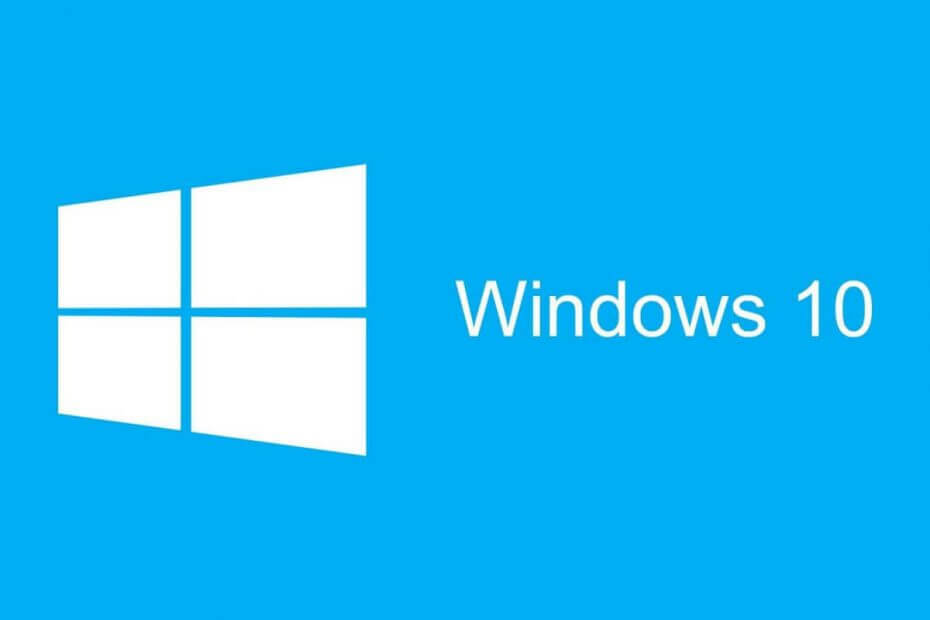
Deze software zorgt ervoor dat uw stuurprogramma's blijven werken en beschermt u zo tegen veelvoorkomende computerfouten en hardwarestoringen. Controleer nu al uw chauffeurs in 3 eenvoudige stappen:
- DriverFix downloaden (geverifieerd downloadbestand).
- Klik Start scan om alle problematische stuurprogramma's te vinden.
- Klik Stuurprogramma's bijwerken om nieuwe versies te krijgen en systeemstoringen te voorkomen.
- DriverFix is gedownload door 0 lezers deze maand.
De Jubileumupdate is een grote update voor Windows 10, en veel gebruikers waren er behoorlijk enthousiast over. Helaas lijkt het erop dat het zijn eigen problemen heeft, waarbij veel gebruikers systeemcrashes melden en vastlopen na installatie.
Aangezien dit een grote update is met een breed scala aan nieuwe functies, is het niet verwonderlijk dat u bepaalde problemen ondervindt. Gebruikers melden dat hun computer normaal opstart in Windows 10, waarbij alles ongeveer 20 seconden perfect werkt. Daarna is de
muis loopt vast en het foutbericht 'Windows reageert niet' verschijnt. Naast vastlopen melden veel gebruikers crashes gevolgd door: Blauw scherm fouten.Dit is een frustrerend probleem omdat het elke keer optreedt wanneer Windows 10 wordt gestart. Gebruikers vermoeden dat een toepassing of service van derden deze fout veroorzaakt, maar zelfs na het uitvoeren van Clean Boot blijft het probleem bestaan. Dit probleem maakt uw pc bijna onbruikbaar. Gelukkig zijn er weinig mogelijke oplossingen die u kunt proberen.
Oplossing 1 - Ga naar de veilige modus
Volgens veel gebruikers is een manier om crashes en vastlopen te voorkomen, door naar binnen te gaan Veilige modus. Veilige modus heeft dit soort problemen niet en alles werkt zonder problemen. Volg deze eenvoudige stappen om naar de veilige modus te gaan:
- Start uw pc een paar keer opnieuw op tijdens de opstartvolgorde om te starten Automatisch herstel werkwijze.
- Kiezen Problemen oplossen > Geavanceerde opties > Opstartinstellingen en klik op de Herstarten knop.
- Zodra uw pc opnieuw is opgestart, kiest u: Veilige modus met netwerkmogelijkheden door op de juiste toets te drukken.
Terwijl u zich in de veilige modus bevindt, zou u geen problemen moeten hebben met vastlopen of crashes en kunt u online naar verschillende oplossingen zoeken.
Oplossing 2 - Download de ISO-bestanden van de jubileumupdate en probeer opnieuw te upgraden
Een door gebruikers voorgestelde oplossing is om te downloaden bouw 1607 ISO-bestand en installeer Jubileumupdate met dat ISO-bestand. Voordat u deze oplossing probeert, moet u terugkeren naar de vorige build, anders werkt het proces niet. Naar download officiële Windows 10 Anniversary Update ISO-bestanden zorg ervoor dat je een lege dvd hebt of USB stick en Hulpmiddel voor het maken van media klaar. Nadat u uw opstartbare USB-flashdrive hebt gemaakt, plaatst u deze in uw computer, voert u setup.exe uit en installeert u de update.
- LEES OOK: Windows 10 Jubileumupdate verwijdert Storage Drive-bestanden
Houd er rekening mee dat dit geen gegarandeerde oplossing is en dat gebruikers melden dat crashproblemen aanhielden, zelfs na het upgraden naar de nieuwe build met behulp van het ISO-bestand van de Windows 10 Jubileumupdate.
Oplossing 3 - Installeer .NET Framework 3.5 en C++ Redistributable Package
Gebruikers melden dat zowel bevriezings- als crashproblemen kunnen worden opgelost door verschillende C++ herdistribueerbare pakketten te installeren en .NET Framework 3.5. Windows 10 en veel toepassingen van derden vertrouwen op deze componenten, download ze daarom via de onderstaande links:
- .NET Framework 3.5 downloaden
- C++ Redistributables downloaden
Houd er rekening mee dat u mogelijk meerdere versies van C++ Redistributables en .NET Framework moet downloaden om deze problemen op te lossen.
Oplossing 4 - Voer de sfc / scannow-controle uit
Als u crasht of vastloopt na het installeren van de jubileumupdate, wilt u misschien een sfc-scan uitvoeren. Deze scan is ontworpen om uw Windows 10-installatie te controleren en eventuele beschadigde bestanden te herstellen. Volg deze stappen om een sfc-scan uit te voeren:
- druk op Windows-toets + X openen Hoofdgebruikersmenu. Selecteer Opdrachtprompt (beheerder) van de lijst.
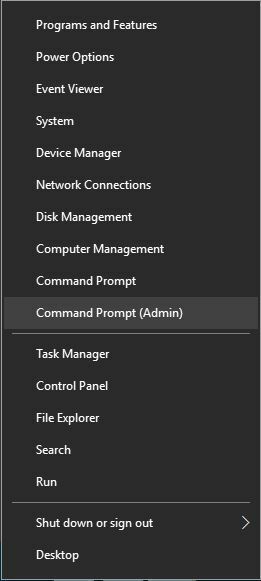
- Wanneer de opdrachtprompt wordt geopend, typt u sfc /scannow en druk op Enter.

- Wacht tot de scan is voltooid.
Oplossing 5 - Veilig opstarten uitschakelen vanuit BIOS
Een mogelijke oplossing is om uit te schakelen Veilig opstarten. Om dat te doen, moet je invoeren BIOS, zoek de Secure Boot-functie en stel deze in op Gehandicapt. Voor gedetailleerde instructies over hoe u het BIOS kunt openen en hoe u Secure Boot uitschakelt, moet u uw: moederbord handleiding.
Oplossing 6 - Stel de standaard opslaglocatie in op C-partitie
Gebruikers melden dat u crashproblemen kunt oplossen in Anniversary Update door de Standaard opslaglocatie in te stellen op C partitie. Dit is een eenvoudige procedure en u kunt dit doen door deze stappen te volgen:
- druk op Windows-toets + S en ga naar binnen standaard opslaan. Selecteer Standaard opslaglocaties uit de menukaart.
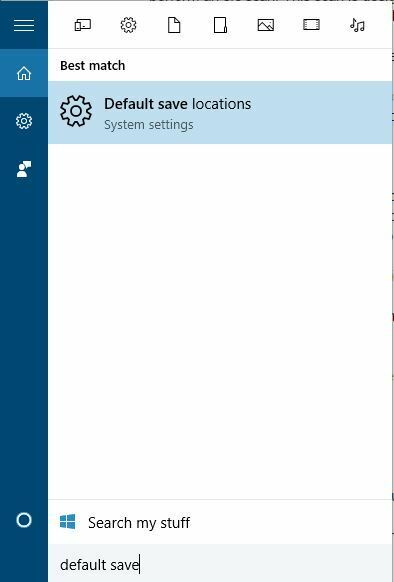
- Ga naar Locaties opslaan sectie en zet alle opties op Deze pc (C:).
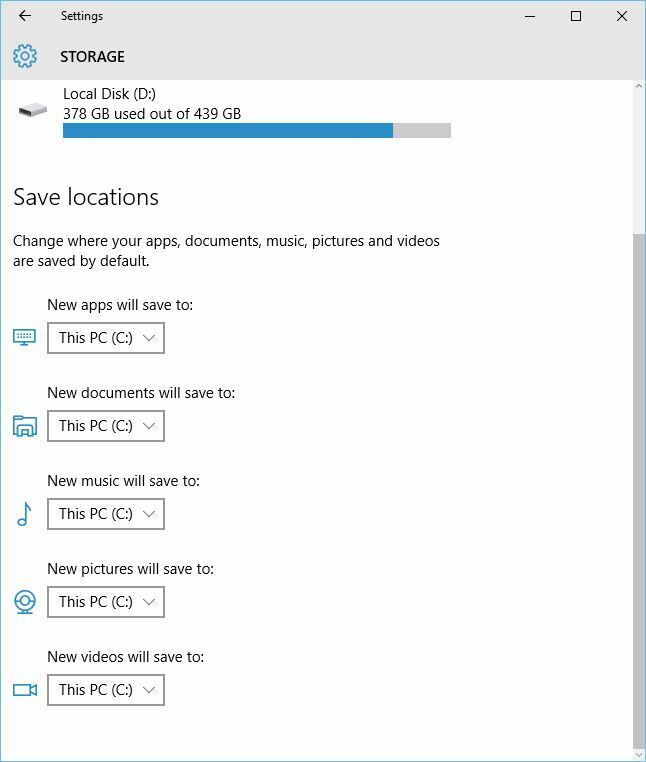
- LEES OOK: Windows 10 Jubileumupdate zorgt er niet voor dat enterprise switch sneller wordt
Oplossing 7 - Schakel AppXsvc uit met de Register-editor
Volgens sommige gebruikers is het uitschakelen van AppXsvc in Register-editor lost zowel bevriezings- als crashproblemen op. Om AppXsvc uit te schakelen, gaat u naar de Veilige modus en volgt u deze stappen:
- druk op Windows-toets + R, voer in regedit en klik OK of druk op Enter.

- Wanneer Register-editor begint, navigeer naar HKEY_LOCAL_MACHINE\SYSTEM\ControlSet001\Services\AppXSvc toets in het linkerdeelvenster. bevind zich Begin DWORD in het rechterdeelvenster en dubbelklik erop.
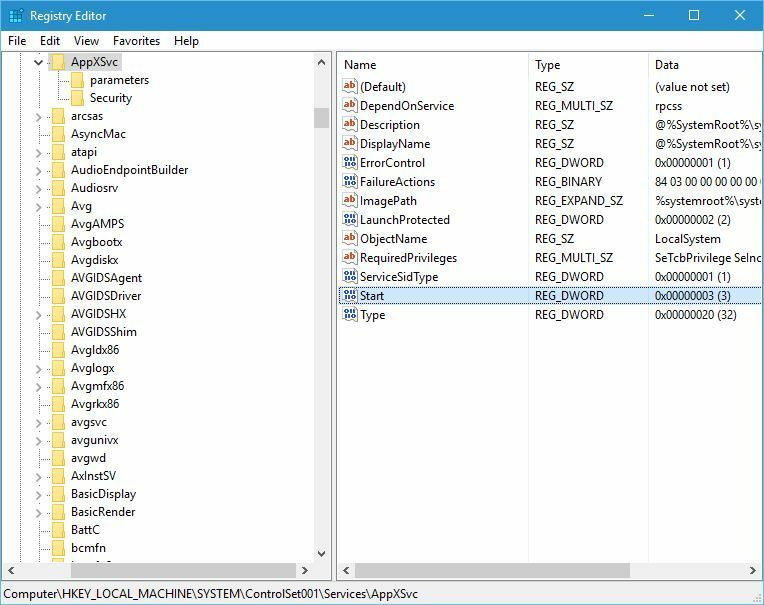
- Stel Waardegegevens in op 4 en klik OK.
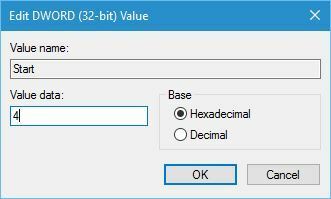
- Sluit de Register-editor en herstarten uw pc.
Hoewel sommige gebruikers meldden dat deze oplossing crashproblemen voor hen oploste, rapporteerden anderen BSOD fouten na het toepassen ervan.
Oplossing 8 - Terugdraaien naar de vorige build
Als systeemcrashes nog steeds aanhouden, kunt u overwegen terug te gaan naar de vorige build van Windows 10. Dit is een eenvoudige procedure waarvoor geen tools van derden nodig zijn, en u kunt gemakkelijk terugkeren naar de vorige build vanaf de Instellingen-app of door Geavanceerd opstarten te gebruiken. Als je niet weet hoe je terug kunt gaan naar de vorige build, raden we je aan om onze Hoe de Windows 10-jubileumupdate te verwijderen artikel waarin tot in detail wordt uitgelegd hoe u kunt terugkeren naar de vorige build.
Jubileumupdate was een van de meest verwachte updates voor Windows 10, maar helaas bracht deze update veel stabiliteitsproblemen met zich mee voor gebruikers. Als je crash- of bevriezingsproblemen hebt, raden we je aan om alle oplossingen uit dit artikel te proberen. Als u een andere oplossing vindt die voor u werkt, deel deze dan met anderen in het opmerkingengedeelte.
LEES OOK:
- Windows 10 Jubileumupdate wijzigt lettergrootte in menu's en apps
- Oplossing: Windows 10-jubileumupdate verschijnt niet voor mij
- Partitie verdwijnt in Windows 10 Jubileumupdate
- Hoe Windows 10 Jubileumupdate mislukte installaties te repareren
- Oplossing: kan Edge-extensies niet installeren in Windows 10 Jubileumupdate
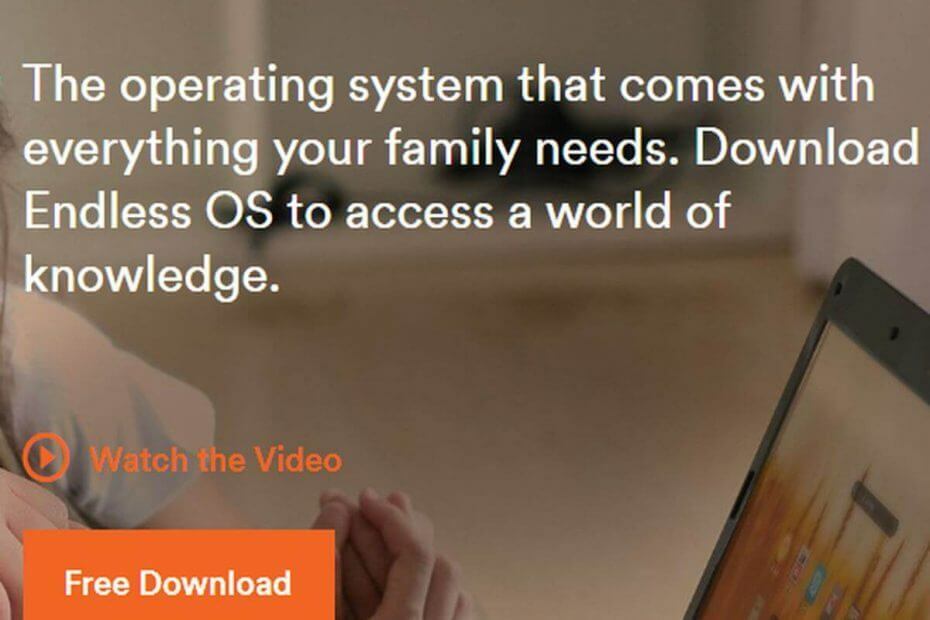
![Service Host Lokaal servicenetwerk Beperkt hoog CPU-gebruik [FIX]](/f/c106a0e9500a691d517e69382a8ecfcf.jpg?width=300&height=460)